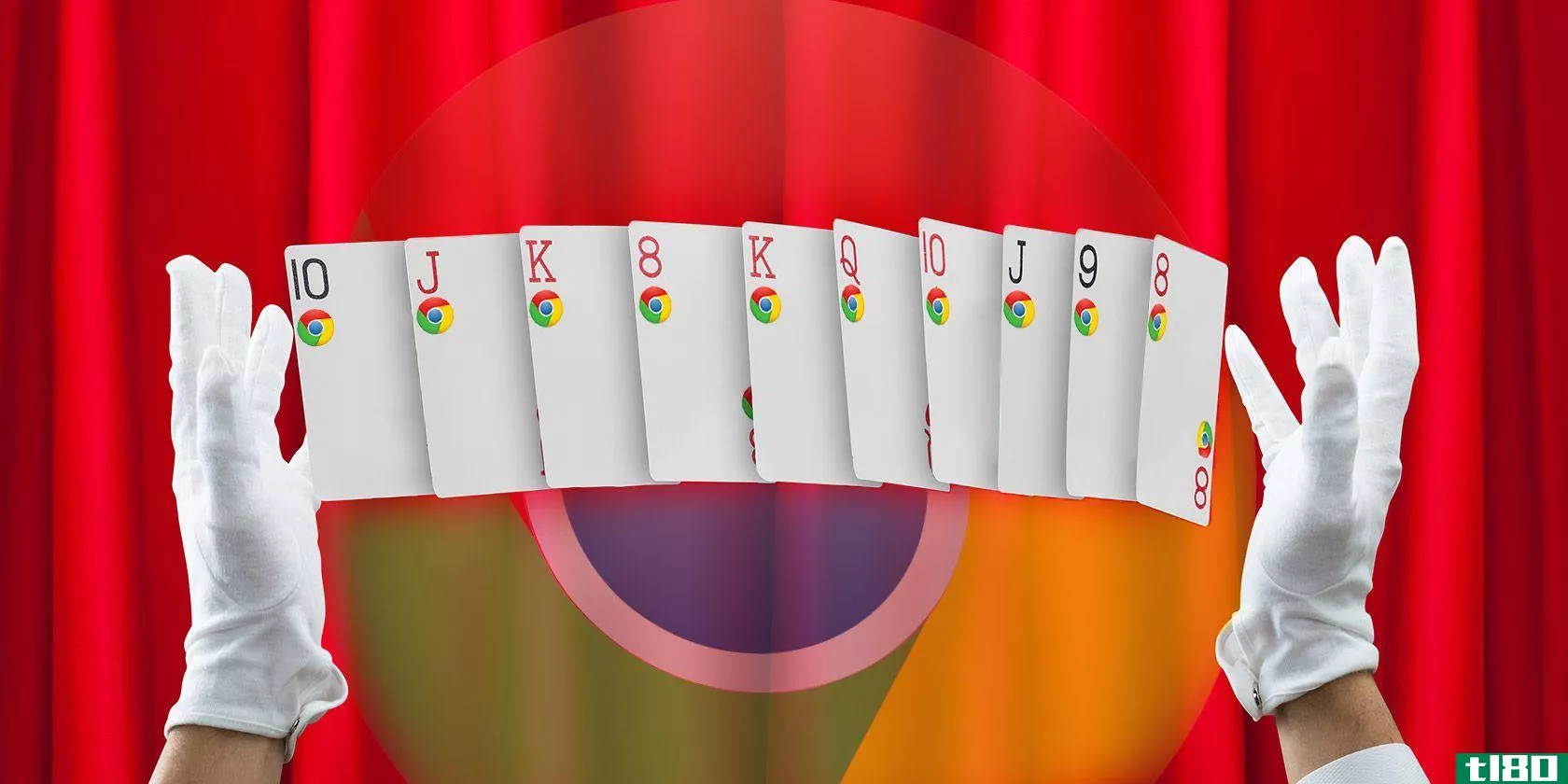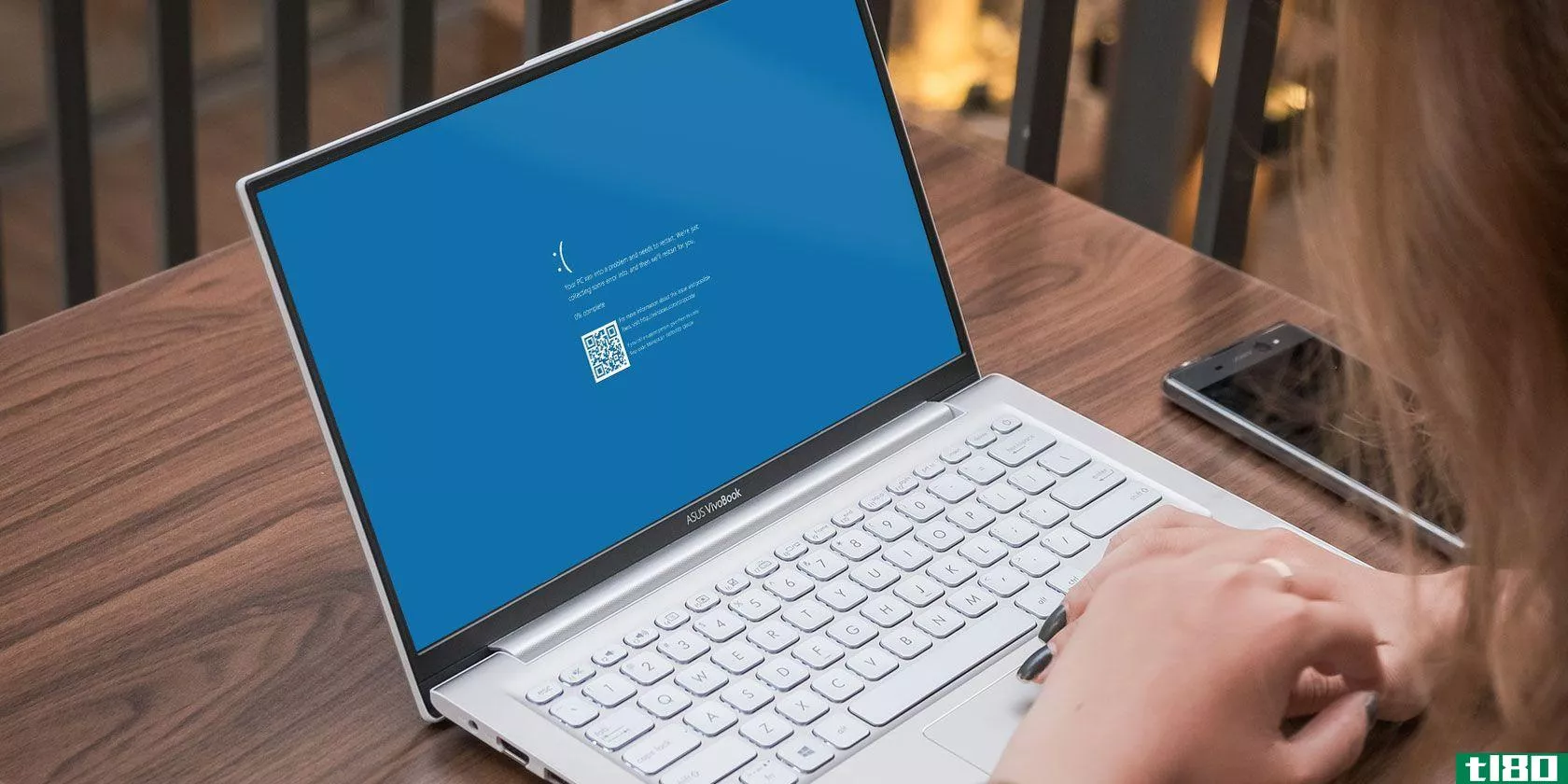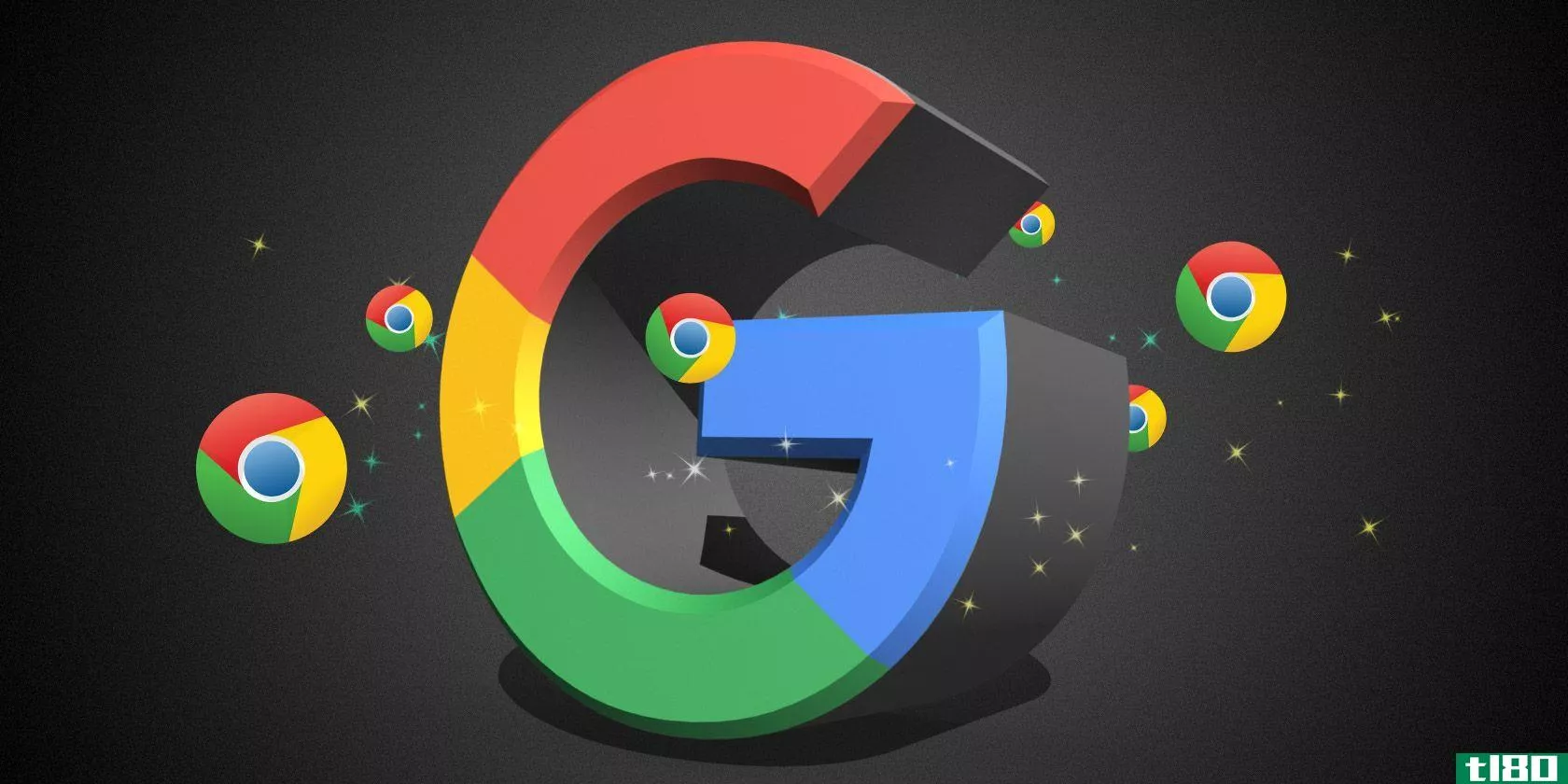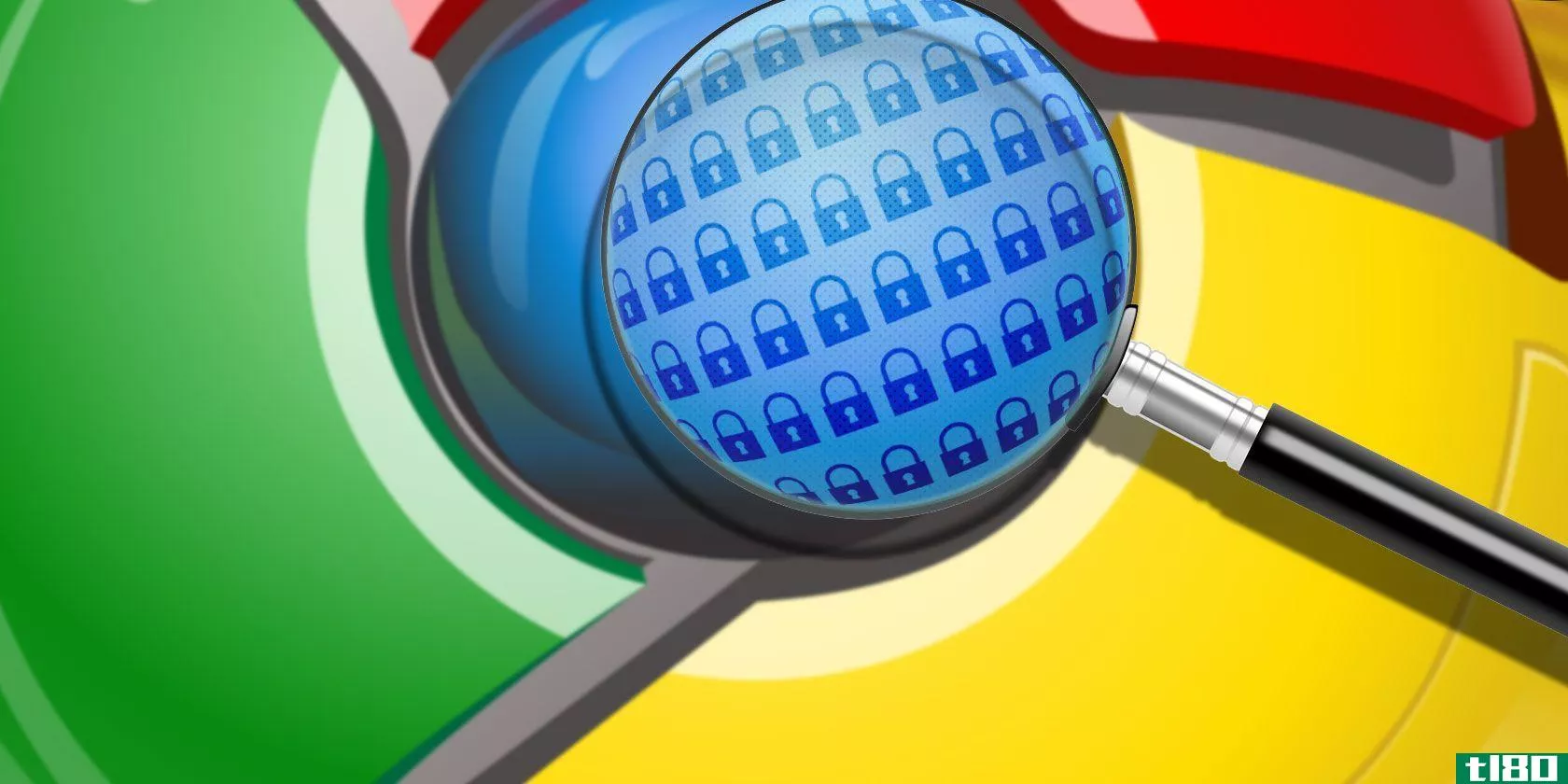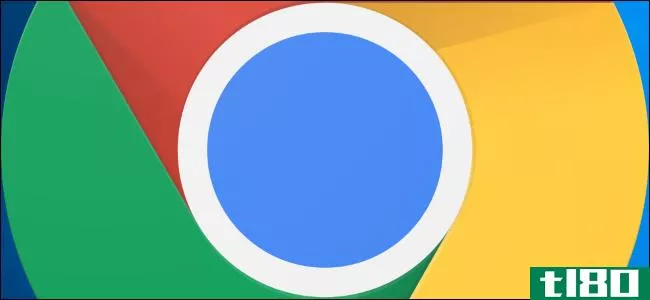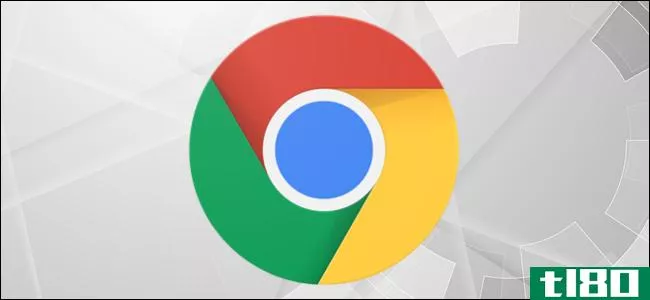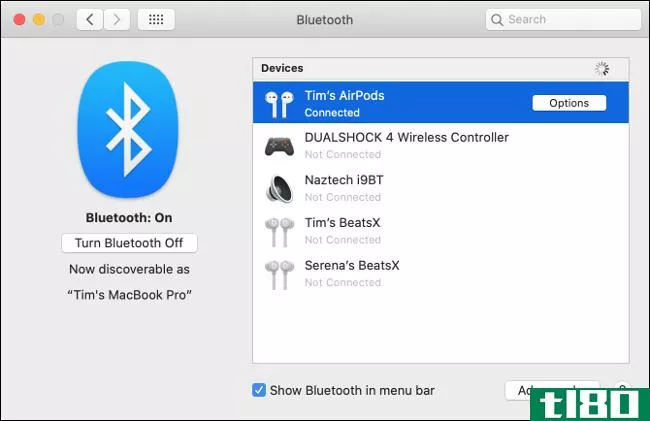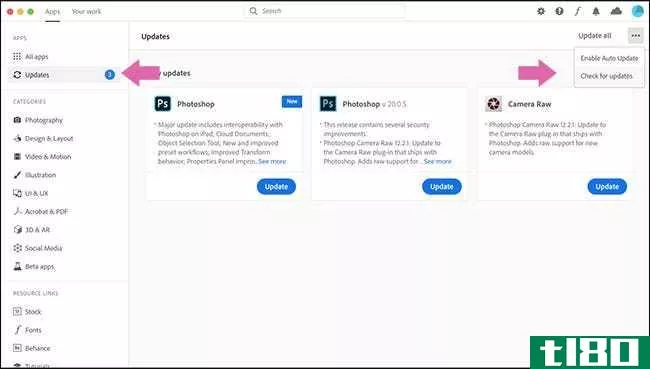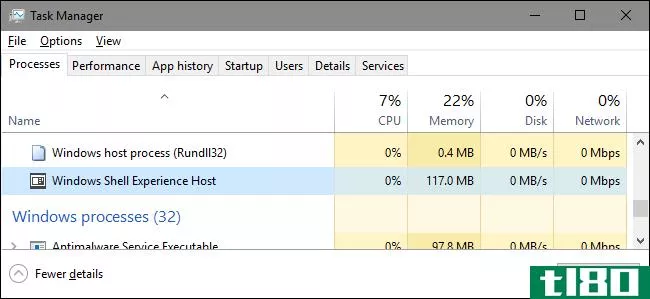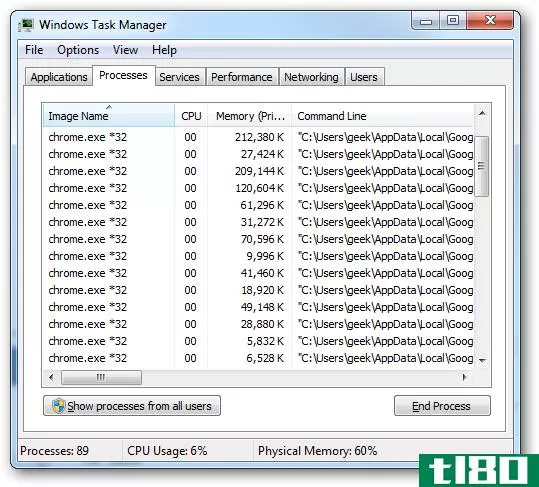为什么googlechrome使用了这么多内存?下面是如何修复它
如果你对不同的浏览器做过任何研究,你就会知道Chrome可能有点占用资源。浏览一下你的任务管理器或活动监视器,你会经常看到Chrome在列表的顶部。
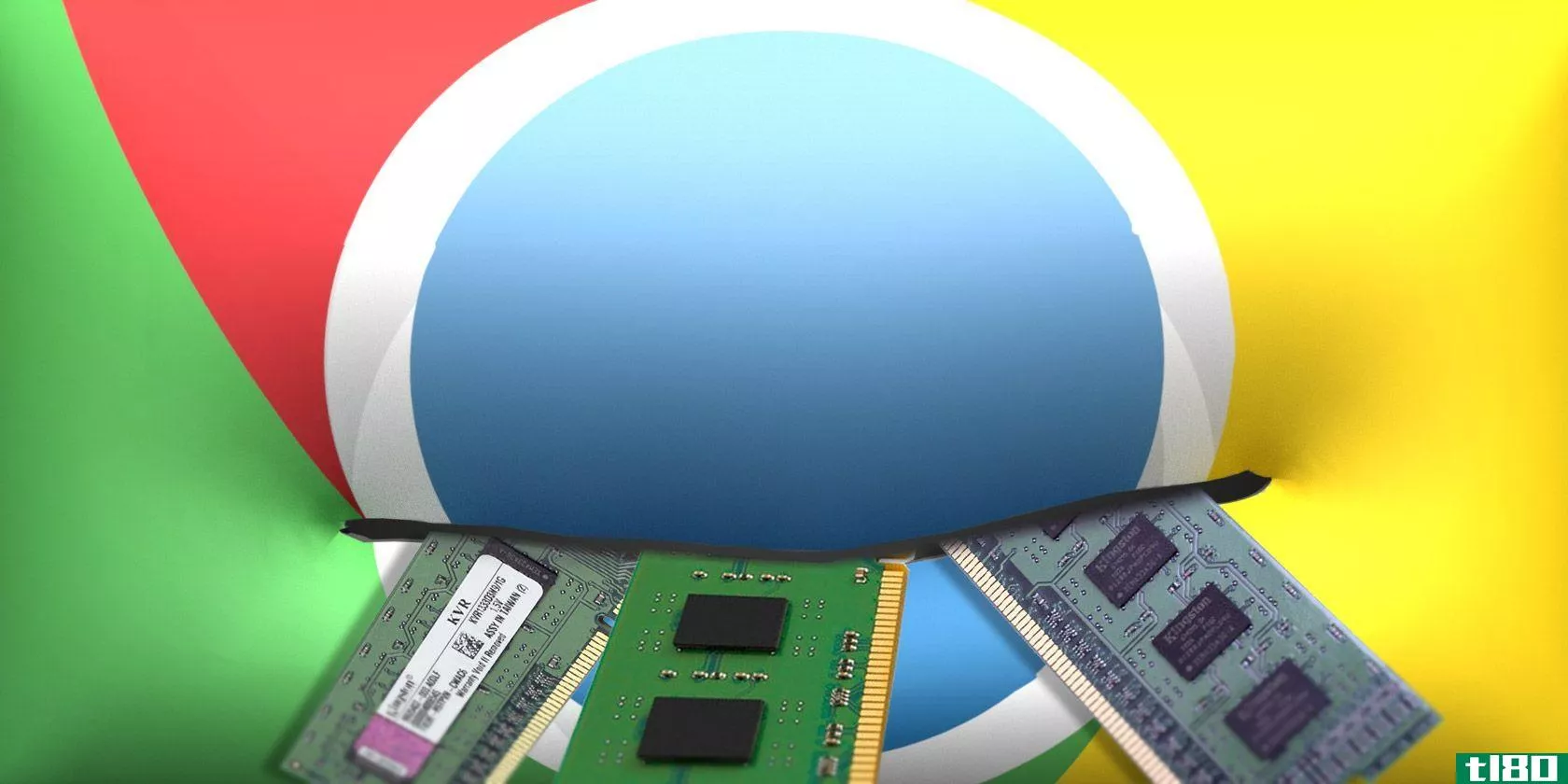
但为什么Chrome会使用这么多的RAM,尤其是与其他浏览器相比?你能做些什么来控制它呢?下面是如何让Chrome使用更少的RAM。
谷歌chrome真的使用了更多的内存吗?
几年前,唯一的答案是肯定的。谷歌Chrome渴望内存的名声是众所周知的。
然而,googlechrome的改变提高了浏览器的内存使用率,尤其是与其他流行浏览器相比。有时,Mozilla、Edge、Opera和Safari都比Chrome使用更多的RAM。我怎么知道的?我做了一个简短的测试,在一个干净的浏览器中打开了Facebook页面、YouTube视频、BBC体育网站和Twitter。
结果会让你感兴趣的。
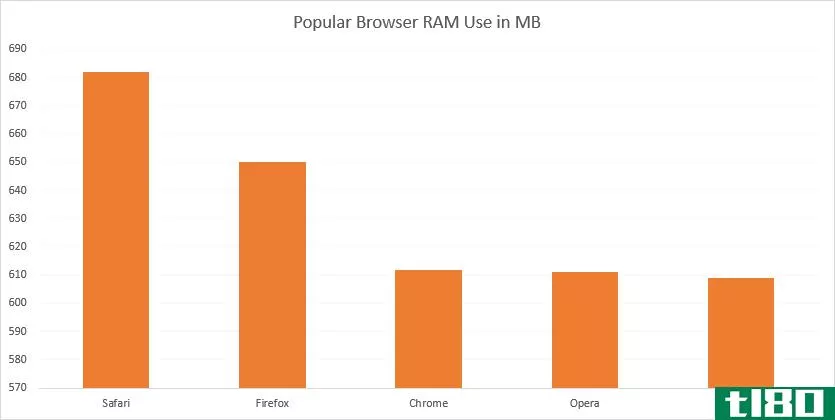
谷歌浏览器(googlechrome)高高兴兴地坐在其他浏览器中间。当然,这只是个轶事,而且有足够的证据表明Chrome比其他浏览器消耗更多的内存。如果你曾经运行过自己的浏览器RAM使用测试,你很有可能发现Chrome比其他浏览器使用更多的RAM。
googlechrome绝对是最快的浏览器之一,但它需要大量的内存才能获得这个头衔。
为什么googlechrome要使用这么多内存?
“啊,啪!试图显示此网页时,Google Chrome内存不足。“
这就是当Chrome内存耗尽时您看到的消息。要理解为什么Chrome会占用这么多内存,您需要了解大多数现代浏览器是如何操作的。
计算机上的每个应用程序都在计算机的RAM中运行进程,在RAM中运行计算机是一项艰巨的工作。RAM是存储各种数据的临时存储器,速度非常快。CPU访问系统RAM中的数据的速度比硬盘甚至SSD快得多。
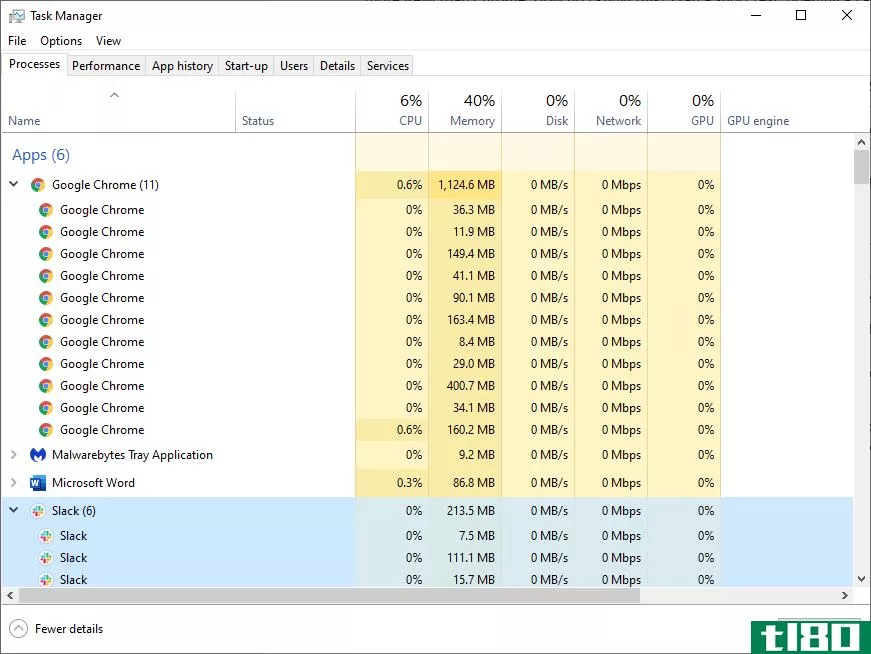
Chrome、Firefox、Opera和MicrosoftEdge都将每个选项卡、插件和扩展存储在不同的RAM进程中。这个过程称为隔离,防止一个进程写入另一个进程。
因此,当您打开任务管理器或活动监视器时,Google Chrome会显示多个条目。如果仔细观察,您会发现每个进程只使用少量的RAM,但是当您将它们相加时,负载非常高。
googlechrome如何管理ram?
像Chrome这样的浏览器通过这种方式管理RAM以提供更好的稳定性和更快的速度。但Chrome仍然使用大量RAM。至少,在许多情况下,它似乎比其他浏览器使用更多的RAM。下面是关于Chrome如何处理RAM的简短解释。
每个进程分开运行的主要原因是稳定性。通过分别运行每个进程,如果其中一个进程崩溃,整个浏览器将保持稳定。有时,插件或扩展会失败,需要刷新选项卡。如果每个选项卡和扩展都在同一进程中运行,则可能需要重新启动整个浏览器,而不是单个选项卡。
缺点是,单进程浏览器可以在选项卡之间共享的一些进程必须为Chrome中的每个选项卡复制。拆分成多个进程也带来了安全好处,类似于沙盒或使用虚拟机。
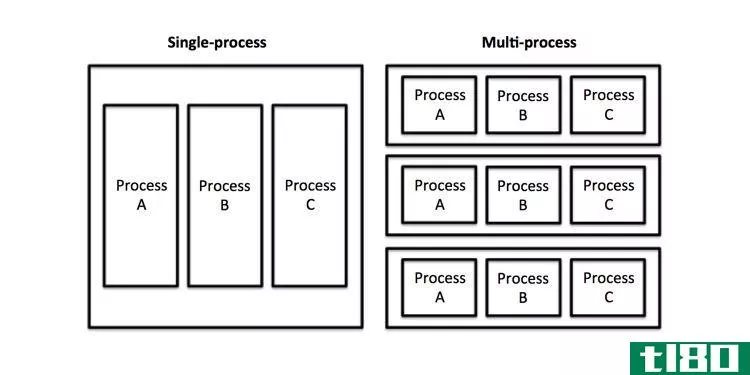
例如,如果一个JavaScript攻击发生在一个选项卡上,那么在Chrome中就没有办法进入另一个选项卡,而这很可能发生在单个进程浏览器中。
在Chrome中增加RAM使用量的是插件和扩展。添加到googlechrome的每个插件或扩展都需要资源才能运行。安装的扩展越多,需要运行的RAM Chrome就越多。
预渲染是一个显著的例子。预渲染允许Chrome开始加载一个预测你将进入下一个页面的网页(它可能是Google的顶级搜索结果或新闻网站上的“下一页”链接)。预渲染过程需要资源,因此使用更多的RAM。但它也会加快你的浏览体验,特别是对于经常访问的网站。
另一方面,如果预渲染过程中出现错误,它可能会使用比预期更多的RAM,从而减慢计算机的其他区域或使浏览器选项卡没有响应。
在有限的硬件设备上使用chrome ram
对于在低功耗设备或硬件有限的设备上使用RAM,Chrome有一些答案。一般规则是,当Chrome在有能力的硬件上运行时,它将使用前面解释的进程模型来运行。
然而,当Chrome在资源较少的设备上运行时,Chrome将整合为单个进程以减少总体内存占用。使用单个进程可以减少资源,但会有浏览器不稳定的风险。
另外,Chrome也知道它使用了多少内存。它并不是漫不经心地吃掉它能找到的每一小块公羊。Chrome限制了它可以启动的进程数,这取决于你的系统硬件。这是一个内部限制,但是当达到这个限制时,Chrome会在一个进程中从同一个站点切换到运行选项卡。
更新试图阻止chrome占用内存
在2020年末,Google Chrome开发者宣布他们将引入一个名为“PartitionAlloc Fast Malloc”的RAM保存功能。在不深入研究该功能的技术特性的情况下,PartitionAlloc应该阻止任何单个进程消耗超过系统总内存10%的内存。
此前,微软利用“段堆”(Segment Heap)成功减少了基于Chromium的边缘浏览器中RAM的使用,这是另一项致力于减少浏览器内存使用的改进。
相关:这些特性使Edge比Chrome更高效
谷歌chrome的内存使用有问题吗?
Chrome需要多少内存?在它成为问题之前,Chrome使用的内存是否有限制?答案在于你的系统硬件。
仅仅因为Chrome使用了大量的RAM并不意味着它一定会引起问题。如果您的系统没有使用可用的RAM,这对您没有任何好处;您的计算机只使用RAM快速访问数据并加快处理速度。如果你保持你的内存尽可能清晰,你没有利用你的电脑的力量。
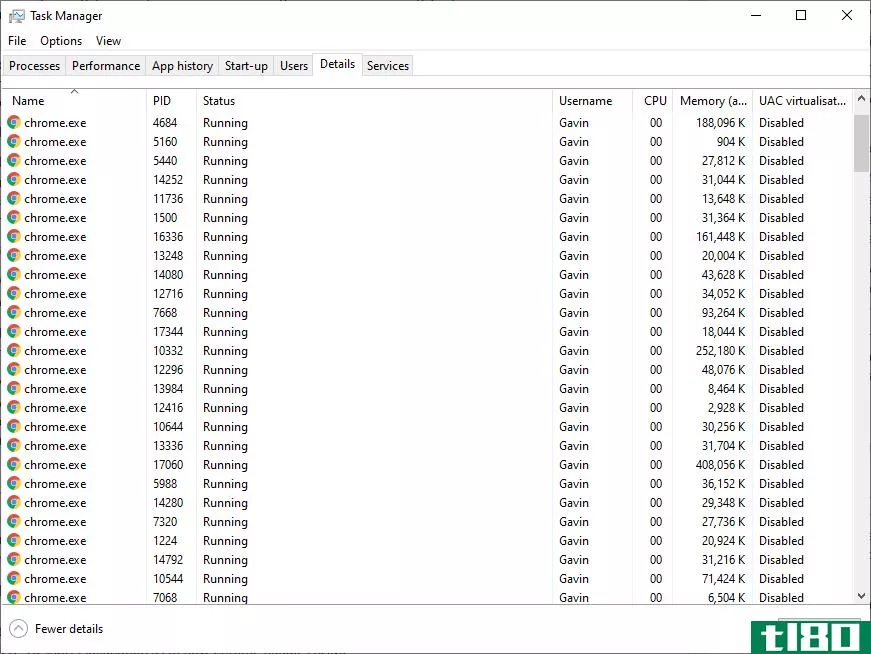
就像在智能**上一样,清除正在运行的进程和内存从长远来看可能会减慢速度。这就是为什么RAM清洁剂和助推器对你的智能**不好。
chrome占用太多内存
然而,如果Chrome使用了太多内存,它可能会变成一个问题。当Chrome使用太多内存时,它会限制其他程序的可用容量。Chrome甚至可能开始努力让浏览器中的重要信息能够快速访问,从而否定了RAM的使用。
归根结底,Chrome的RAM使用只是一个问题,如果它减慢了你的电脑,无论是你的浏览器还是你的整个系统。如果你看到Chrome使用了大量内存,但是没有负面的性能影响,那就不值得担心了。
例如,我有时会打开50个或更多的Chrome选项卡,使用2.5GB RAM或更多。这听起来是一个巨大的数量,但我的系统有16GB的内存使用,所以这不是一个问题。在4GB内存的笔记本电脑上尝试同样的方法,你会很不开心的。
如果Chrome的内存使用速度正在放缓,那么是时候采取行动了。
如何减少内存的使用
有几种方法可以加速你的浏览体验,减少内存的使用。最重要的工具是Chrome任务管理器。
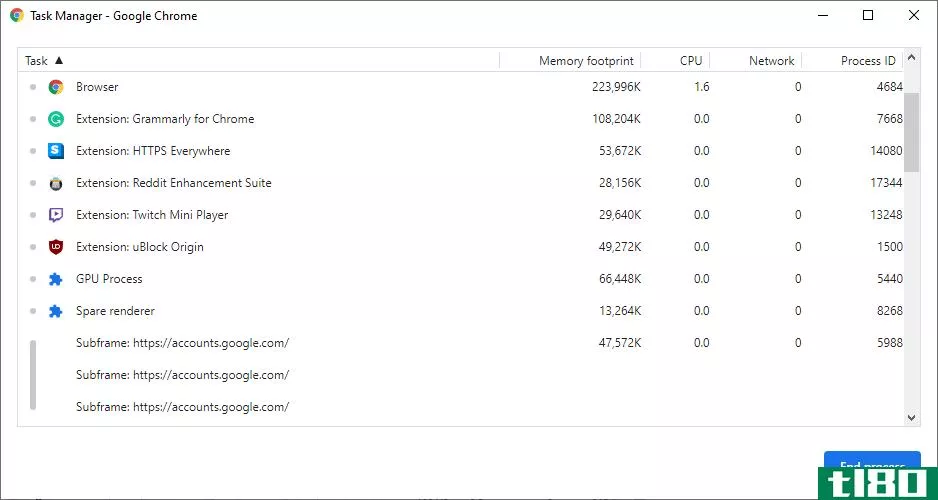
与Windows任务管理器类似,Chrome任务管理器显示浏览器中每个选项卡和扩展的性能和使用情况。您可以使用Chrome任务管理器来找出什么是使用最多的内存,然后关闭它们以释放空间。
在Windows中,只需按Shift+Esc键即可访问任务管理器;在Mac上,您需要从“窗口”菜单中打开它。选择进程,然后点击结束进程。
注意标签和扩展已经膨胀的大小。有时,一个Chrome标签会因为一个bug或糟糕的配置而占用大量内存。有时,Chrome内存泄漏会导致浏览器冻结(甚至整个系统)。
一旦你杀死了资源繁重的进程,你还可以做一些其他的事情来修复频繁的Chrome崩溃。
管理插件和扩展以节省chrome内存
您可以禁用使用大量电源的扩展。或者,您可以将它们设置为仅在使用特定站点时激活。
右键单击扩展,然后选择“管理扩展”。将“允许此扩展读取并更改您访问的网站上的所有数据”更改为“单击”或“在特定网站上”。
如果您有许多用于不同用途的扩展,请考虑安装一个快速扩展管理器。SimpleExtManager在扩展托盘旁边添加了一个小下拉框。然后,它是一个点击和关闭所有扩展。
安装chrome选项卡管理扩展以减少内存使用
安装更多的扩展来管理Chrome的RAM使用问题听起来有悖常理,尤其是在你刚刚读到的所有问题之后。
有些扩展是专门为RAM管理而设计的,可以帮助您自定义Chrome如何处理和丢弃不再使用的选项卡。
例如,伟大的Suspender允许你在一个标签页之外的所有标签页上挂起进程,立即减少Chrome的内存消耗。伟大的吊杆还有很多其他的选择,包括方便的取消所有标签按钮,当你想再次激活一切。
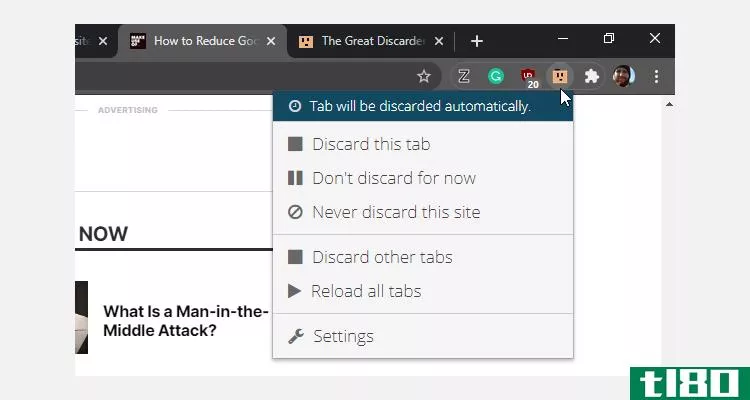
另一个选项是greatdiscarder,它允许您自定义Chrome丢弃未使用选项卡的频率。Chrome在不使用标签来节省内存时会丢弃它们。使用greatdiscarder,您可以更改时间长度、指定不放弃的选项卡,等等。
谷歌chrome是否占用了太多内存?
Chrome是全球主流浏览器。像Firefox和Opera这样的替代浏览器可以使用与Chrome相似的内存量,因此切换并不总是最好的选择。
还有其他问题在起作用。例如,YouTube使用的是一个过时的库,这使得该服务在Firefox和Opera上的运行速度慢了五倍,使用的资源远远超出了需要。这个特殊的问题现在得到了纠正,但提供了一个例子,说明浏览器市场的领导者和主要在线服务的所有者如何影响整个市场的资源使用。
如果你想继续使用Chrome,那就这么做吧。它是一款安全、快速的浏览器,拥有数千个优秀的扩展,并且正在积极尝试减少内存使用。
- 发表于 2021-03-18 04:16
- 阅读 ( 326 )
- 分类:互联网
你可能感兴趣的文章
标签管理的14个最佳googlechrome扩展
...味着你不能改进标签浏览。作为世界上最流行的浏览器,googlechrome仍然缺乏标签管理功能。 ...
- 发布于 2021-03-14 02:55
- 阅读 ( 246 )
如何使用windbg和bluescreenview解决蓝屏错误
...特定错误。你可以集中精力,而不是猜测出了什么问题,为什么。例如,代码0x80240034 WU\u E\u DOWNLOAD\u FAILED表示您的Windows Update未能下载。当然,这不太可能导致BSoD,但是您可以看到代码如何具有特定的错误消息。 ...
- 发布于 2021-03-22 11:15
- 阅读 ( 271 )
如何检查google chrome的不兼容软件冲突
如果你使用googlechrome,它很可能是你电脑上最重要的程序之一。我们在浏览器中做的比以往任何时候都多,这意味着稳定性问题是一个巨大的问题。 ...
- 发布于 2021-03-23 18:29
- 阅读 ( 372 )
3个高效的chrome扩展,秘密地帮助您的安全
googlechrome商店中最受欢迎的部分之一是它的生产力扩展。在我们的生活中有这么多杂耍要做,任何加快我们日常工作的事情都是受欢迎的。 ...
- 发布于 2021-03-26 09:42
- 阅读 ( 192 )
如何修复windows中的时钟看门狗超时错误
...错误开始出现。修复与系统文件相关的错误的一种方法是使用Windows内置系统文件检查(SFC)修复它们。这个集成的系统工具可以自动扫描和修复错误。 ...
- 发布于 2021-03-29 06:41
- 阅读 ( 361 )
如何修复windows中意外的内核模式陷阱错误
...件**!这并不意味着你应该拿海绵和热肥皂水到主板上。使用空气除尘器将灰尘从箱子中吹出,并用无绒布轻轻擦拭干净表面上的灰尘。正确的电脑维护可以延长你的硬件寿命,节省你的钱! ...
- 发布于 2021-03-29 15:01
- 阅读 ( 382 )
如何在googlechrome中修复和使用自定义搜索关键字
Google改变了googlechrome中自定义搜索的工作方式。现在,您不能再键入自定义搜索关键字并按空格键快速搜索。不过,有一种替代方法,也有一种方法可以恢复旧的自定义搜索行为。 什么是自定义搜索? GoogleChrome有一个搜索...
- 发布于 2021-03-31 15:24
- 阅读 ( 141 )
如何查找和禁用资源饥渴的chrome扩展
googlechrome是一款资源密集型浏览器。您可能习惯于关闭选项卡以释放RAM,但扩展经常在后台运行,占用大量资源。下面是如何找到和禁用资源饥渴的Chrome扩展。 在哪里可以找到需要资源的chrome扩展 就像你的Windows或Mac电脑一样...
- 发布于 2021-04-01 21:11
- 阅读 ( 156 )
麦克风在mac上不工作?下面是如何修复它
...下面介绍如何修复在Mac上不工作的麦克风。 找出你的mac使用的麦克风 要有效地解决麦克风问题,必须知道您的计算机正在使用哪一个。 您的Mac将使用以下其中一种: 内置麦克风:包括在任何MacBook或iMac中。 外接USB麦克风:...
- 发布于 2021-04-01 21:46
- 阅读 ( 192 )
如何修复adobe photoshop cc,如果它崩溃或缓慢
...件是导致崩溃的一个常见原因,尤其是当它们没有更新到使用最新版本的Photoshop时。 要检查这些问题是否是您的问题,请打开Photoshop并按Shift。当您被问及是否要“跳过加载可选插件和第三方插件”时,请单击“是” 使用Photosh...
- 发布于 2021-04-02 02:37
- 阅读 ( 274 )